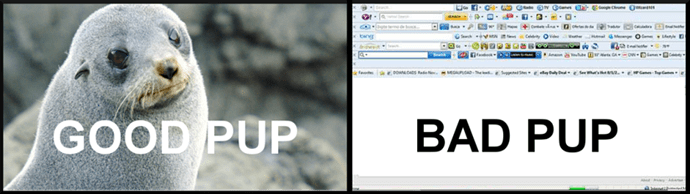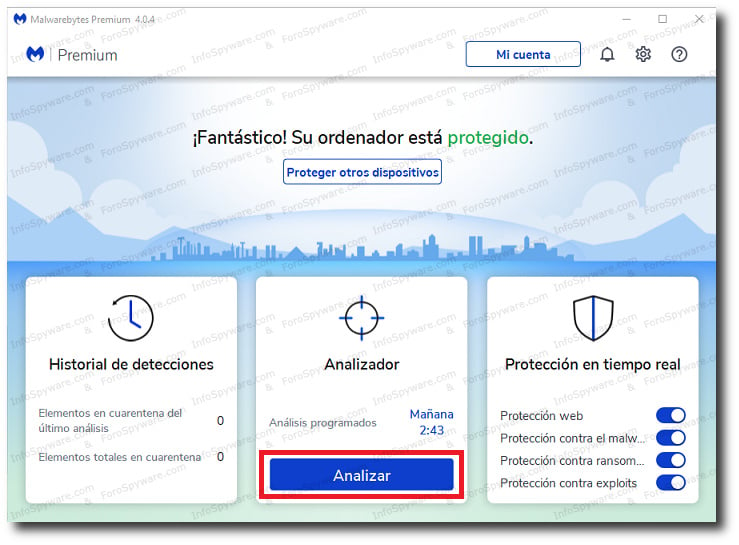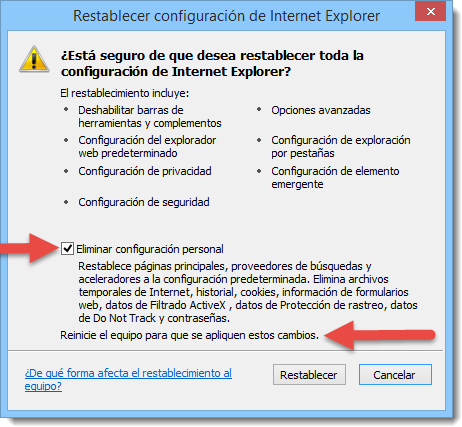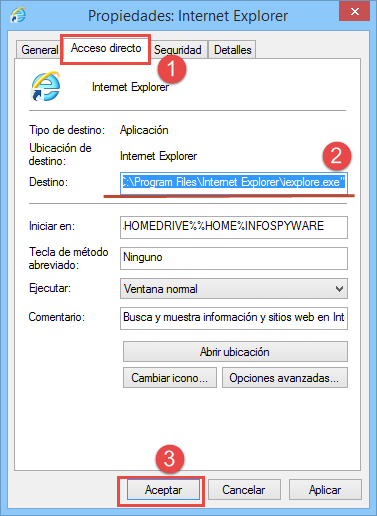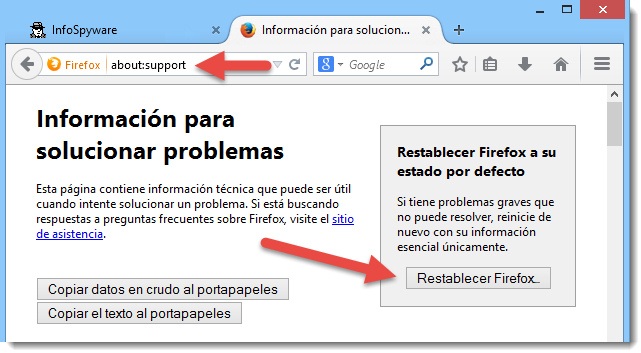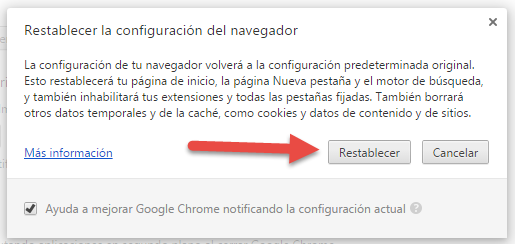Guía de cómo eliminar Adwares/PUPs
PUP (Programas Potencialmente NO Deseados) es como se les conoce a esos programas “extras” que se nos ofrecen durante la instalación de la mayoría de los programas gratuitos y/o rempaquetados en los instaladores de: Softonic, Download, Uptodown, Malavida, Brothersoft, FileHippo, entre otros.
Mediante métodos poco claros o incluso engañosos utilizan lo que nos gusta llamar en InfoSpyware : “La técnica del Vampiro” ya que somos los usuarios los que tenemos que dar nuestro consentimiento para invitarlos a pasar a nuestro ordenador y así estos terminen literalmente apoderándose de nuestros equipos cambiando nuestra página de inicio del navegador web, el motor de búsqueda, mostrando anuncios publicitarios, agregando barras de herramientas, y enlenteciendo el sistema, entre otros efectos
Efectos generales de los Adwares/PUPs:
- Agregan y/o cambian el motor de búsqueda predeterminado
- Modifican la página inicio del navegador (Browser hijacking)
- Secuestran los accesos directos de todos los navegadores.
- Registran nuestras búsquedas en la web para ofrecernos publicidad dirigida.
- Abren ventanas emergentes (pop-ups) de publicidad no solicitada.
- Agregar una Barra de Herramientas (Toolbar), plugins/extensiones.
- Redirigen las búsquedas a sus propios sitios afiliados.
- Agregan publicidad extra a todos los sitios webs que se visiten.
- Enlentecen el sistema y consumen grandes recursos.
- Pueden bloquear el acceso a sitios webs de seguridad informática o Antivirus.
- y más…
¿Cómo evitar los Adwares/PuP?
- Al instalar un programa NUNCA aceptar el valor predeterminado “Express”
- No dar en siguiente, siguiente, aceptar, sin leer.
- Desmarcar a Casillas.
- Sentido común.
Pasos para la eliminación de Adwares/PUPs
 - Imprima estas instrucciones ya que es vital y sumamente necesario que realice todo el procedimiento sin ningún navegador web abierto.
- Imprima estas instrucciones ya que es vital y sumamente necesario que realice todo el procedimiento sin ningún navegador web abierto.
 - AdwCleaner
- AdwCleaner
AdwCleaner es una herramienta gratuita recomendada por @InfoSpyware para la desinfección de PuPs/adwares.
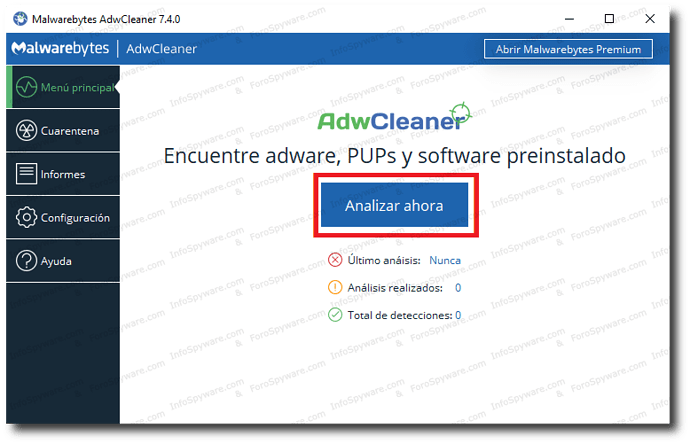
- Descargar AdwCleaner en el Escritorio
- Ejecute el programa y haga clic en Analizar ahora
- Una vez terminado el análisis, haga clic en Limpiar y Reparar para eliminar los elementos parásitos
- Una vez finalizado el proceso de desinfección, el programa le pedirá reiniciar: Aceptar .
- Se generará un reporte el cual puede compartirlo en su propio tema en ForoSpyware.com
 - Malwarebytes 4.x
- Malwarebytes 4.x
Malwarebytes es el mata bichos por excelencia conocido por su efectividad. Ayudará a eliminar los residuos de los malwares o lo que queda después de haber utilizado AdwCleaner .
- Descargar Malwarebytes 4.x en el Escritorio
- Instalar y ejecutar el programa
- Empecemos limpiando su equipo: Analizar
- Marcar las amenazas y pulsar en " Cuarentena para eliminar los malwares detectados.
En caso de detectar infecciones, Malwarebytes le pedirá que es necesario reiniciar el sistema para completar la desinfección y reparación de las áreas afectadas del sistema, por lo que permita el reinicio para terminar.*
 - Es muy importante, que antes de abrir cualquiera de sus navegadores webs directamente, se asegure primeramente de “Verificar los accesos directos” mirando en sus propiedades, tal como se describe más abajo para cada navegador.
- Es muy importante, que antes de abrir cualquiera de sus navegadores webs directamente, se asegure primeramente de “Verificar los accesos directos” mirando en sus propiedades, tal como se describe más abajo para cada navegador.
 - Muchas veces los programas de adware/pups secuestran su navegador web. Esto incluye típicamente añadir extensiones y complementos, así como cambiar su página de inicio, página de nueva pestaña y proveedor de búsqueda. Además, algunas formas de PuPs modificarán diversos ajustes del navegador que bajar su nivel de seguridad.
- Muchas veces los programas de adware/pups secuestran su navegador web. Esto incluye típicamente añadir extensiones y complementos, así como cambiar su página de inicio, página de nueva pestaña y proveedor de búsqueda. Además, algunas formas de PuPs modificarán diversos ajustes del navegador que bajar su nivel de seguridad.
Por lo que puede buscar y restablecer los cambios manualmente o seguir los pasos de más abajo para “Restablecer sus Navegadores” web.